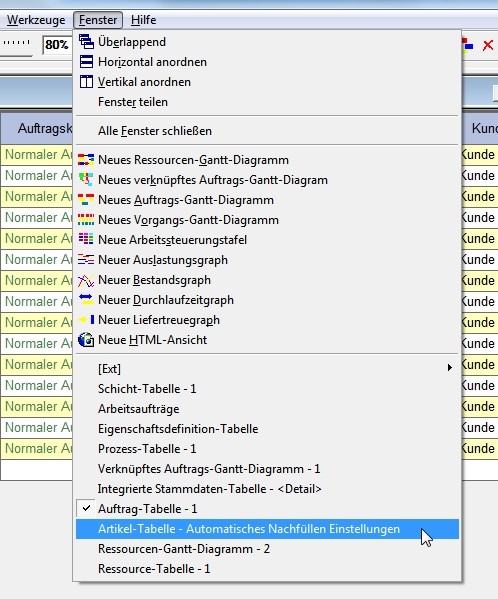Menüleiste - Menü Fenster: Unterschied zwischen den Versionen
Aus Asprova Hilfe
DM (Diskussion | Beiträge) (Imported from text file) |
GK (Diskussion | Beiträge) |
||
| (Eine dazwischenliegende Version von einem anderen Benutzer wird nicht angezeigt) | |||
| Zeile 1: | Zeile 1: | ||
{{DISPLAYTITLE:Menüleiste - Menü Fenster}} | {{DISPLAYTITLE:Menüleiste - Menü Fenster}} | ||
<div align="right">Hilfe Nummer: 718000</div> | <div align="right">Hilfe Nummer: 718000</div> | ||
| − | + | <div align="right">[[Menüleiste]]</div> | |
| − | <div align="right">[[ | + | <div align="right">[[Tabellenzeitdiagramm - Grundfunktionen]]</div> |
| − | <div align="right">[[ | ||
<hr> | <hr> | ||
| − | + | Das Hauptmenü [Fenster] enthält folgende Befehle: | |
| − | |||
| − | |||
| − | |||
| − | |||
| − | |||
| − | |||
| − | |||
| − | |||
| − | |||
| − | |||
| − | |||
| − | |||
| − | |||
| − | |||
| − | |||
| − | |||
| − | |||
| − | |||
| − | |||
| − | |||
| − | |||
| − | |||
| − | |||
| − | |||
| − | |||
| − | |||
| − | |||
| − | |||
| − | |||
| − | |||
| − | |||
| − | |||
| − | |||
| − | |||
| − | |||
| − | |||
| − | |||
| − | |||
| − | |||
| − | |||
| − | |||
| − | |||
| − | |||
| − | |||
| − | |||
| − | |||
| − | |||
| − | |||
| − | |||
| − | |||
| − | |||
| − | |||
| − | |||
| − | |||
| − | |||
| − | |||
| − | |||
| − | |||
| − | |||
| + | ; Überlappend | ||
| + | : Ordnet alle offenen, nicht minimierten Fenster kaskadiert an. | ||
| + | ; Horizontal anordnen | ||
| + | : Ordnet alle offenen, nicht minimierten Fenster horizontal an. | ||
| + | ; Vertikal anordnen | ||
| + | : Ordnet alle offenen, nicht minimierte Fenster vertikal an. | ||
| + | ; Fenster teilen | ||
| + | : [[Tabellenzeitdiagramm - Grundfunktionen |Teilen Sie ein Fenster oder Diagramm]], indem Sie nach dem Klick auf diesen Menübefehl mit der linken Maustaste an die gewünschte Stelle des Diagramms klicken. Das Fenster wird an dieser Stelle in geteilt. Sie können jetzt in den einzelnen Teilen unabhängig horizontal und vertikal Scrollen. | ||
| + | ; Alle Fenster schließen | ||
| + | : Schließt alle offenen Fenster. | ||
| + | ; Ressourcen-Gantt-Diagramm | ||
| + | : Öffnet das [[Ressourcen-Gantt-Diagramm]]. | ||
| + | ; Verknüpftes Auftrags-Gantt-Diagramm | ||
| + | : Öffnet ein [[Verknüpftes Auftrags-Gantt-Diagramm]]. | ||
| + | ; Neues Auftrags-Gantt-Diagramm | ||
| + | : Öffnet ein [[Auftrags-Gantt-Diagramm]]. | ||
| + | ; Arbeitssteuerungstafel | ||
| + | : Öffnet die [[Arbeitssteuerungstafel]] | ||
| + | ; Auslastungsgraph | ||
| + | : Öffnet den [[Auslastungsgraph|Auslastungsgraphen]]. | ||
| + | ; Bestandsgraph | ||
| + | : Öffnet den [[Bestandsgraph|Bestandsgraphen]]. | ||
| + | ; Custom-View | ||
| + | ;: ''<verfügbare Custom-Views>'' | ||
| + | :Zeigt die liste der verfügbaren [[Custom-View|Custom-Views]] an. | ||
| + | ; ''<Derzeit geöffnete Fenster>'' | ||
| + | : Liste der offene Fenster. | ||
| + | ; ''<Derzeit aktives Fenster>'' | ||
| + | : Das aktive Fenster. | ||
Sofern verfügbar, wird hinter jedem Menüeintrag der jeweils aktive Stil angezeigt. | Sofern verfügbar, wird hinter jedem Menüeintrag der jeweils aktive Stil angezeigt. | ||
| − | Das Fenster, welches in der Liste mit einem Häkchen markiert ist, wird im Vordergrund dargestellt | + | Das Fenster, welches in der Liste mit einem Häkchen markiert ist, wird im Vordergrund dargestellt, beziehungsweise das Fenster, welches aktiv in den Vordergrund gebracht wird, wird in der Liste durch ein Häkchen markiert. |
| − | |||
[[Image:menulist01.jpg]] | [[Image:menulist01.jpg]] | ||
| − | |||
<hr> | <hr> | ||
<div align="right">Hilfe Nummer: 718000</div> | <div align="right">Hilfe Nummer: 718000</div> | ||
Aktuelle Version vom 22. Dezember 2023, 10:51 Uhr
Hilfe Nummer: 718000
Das Hauptmenü [Fenster] enthält folgende Befehle:
- Überlappend
- Ordnet alle offenen, nicht minimierten Fenster kaskadiert an.
- Horizontal anordnen
- Ordnet alle offenen, nicht minimierten Fenster horizontal an.
- Vertikal anordnen
- Ordnet alle offenen, nicht minimierte Fenster vertikal an.
- Fenster teilen
- Teilen Sie ein Fenster oder Diagramm, indem Sie nach dem Klick auf diesen Menübefehl mit der linken Maustaste an die gewünschte Stelle des Diagramms klicken. Das Fenster wird an dieser Stelle in geteilt. Sie können jetzt in den einzelnen Teilen unabhängig horizontal und vertikal Scrollen.
- Alle Fenster schließen
- Schließt alle offenen Fenster.
- Ressourcen-Gantt-Diagramm
- Öffnet das Ressourcen-Gantt-Diagramm.
- Verknüpftes Auftrags-Gantt-Diagramm
- Öffnet ein Verknüpftes Auftrags-Gantt-Diagramm.
- Neues Auftrags-Gantt-Diagramm
- Öffnet ein Auftrags-Gantt-Diagramm.
- Arbeitssteuerungstafel
- Öffnet die Arbeitssteuerungstafel
- Auslastungsgraph
- Öffnet den Auslastungsgraphen.
- Bestandsgraph
- Öffnet den Bestandsgraphen.
- Custom-View
- <verfügbare Custom-Views>
- Zeigt die liste der verfügbaren Custom-Views an.
- <Derzeit geöffnete Fenster>
- Liste der offene Fenster.
- <Derzeit aktives Fenster>
- Das aktive Fenster.
Sofern verfügbar, wird hinter jedem Menüeintrag der jeweils aktive Stil angezeigt.
Das Fenster, welches in der Liste mit einem Häkchen markiert ist, wird im Vordergrund dargestellt, beziehungsweise das Fenster, welches aktiv in den Vordergrund gebracht wird, wird in der Liste durch ein Häkchen markiert.
Hilfe Nummer: 718000